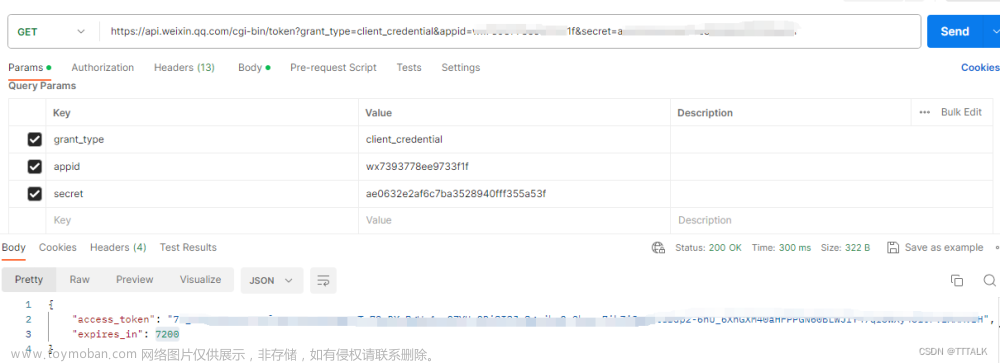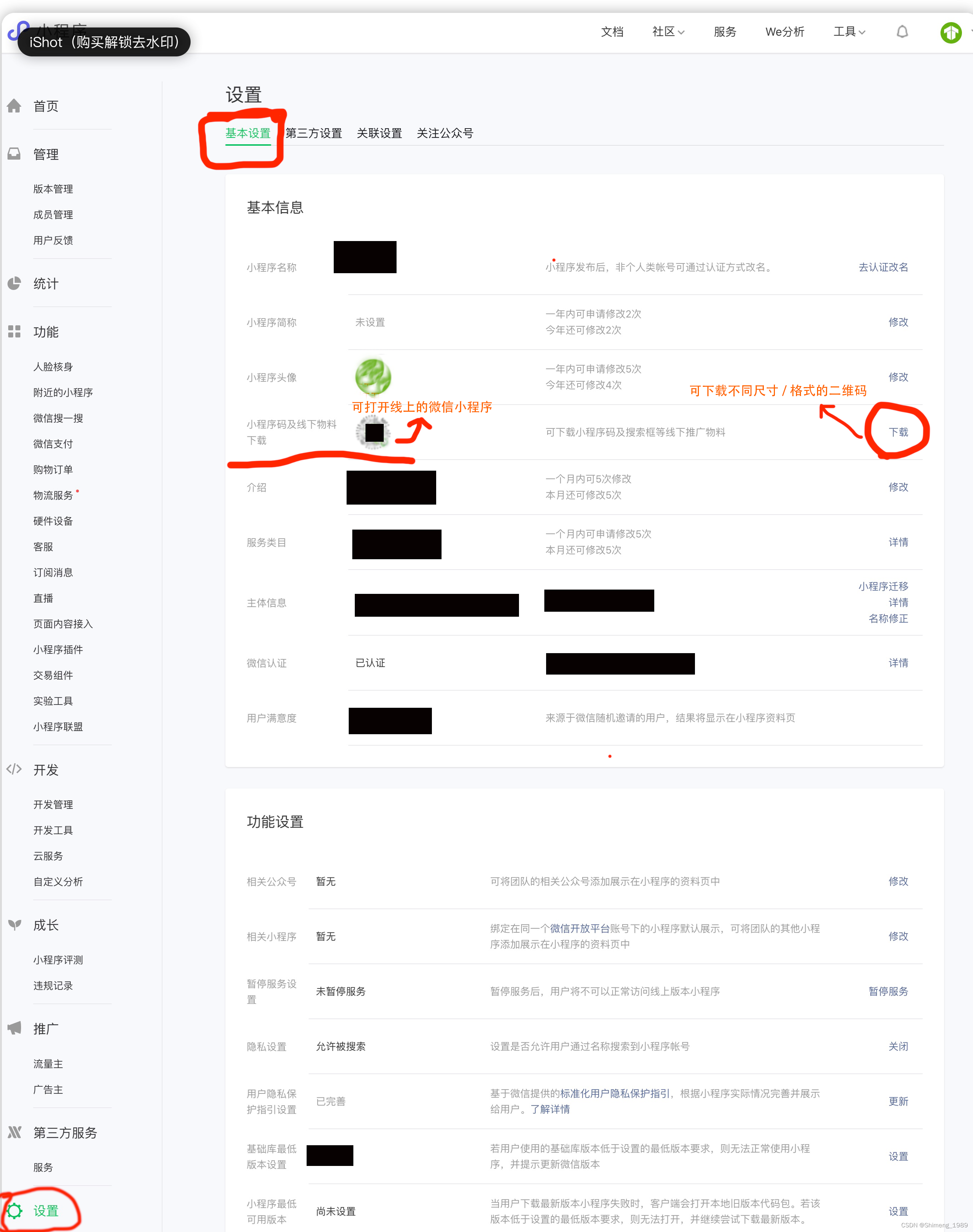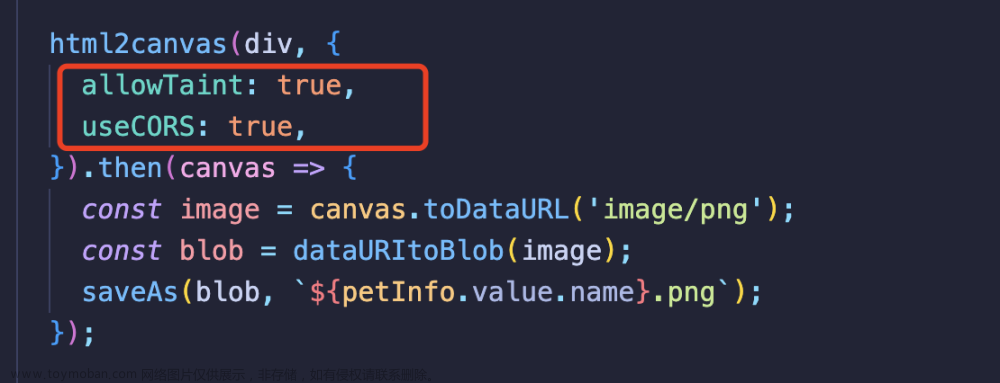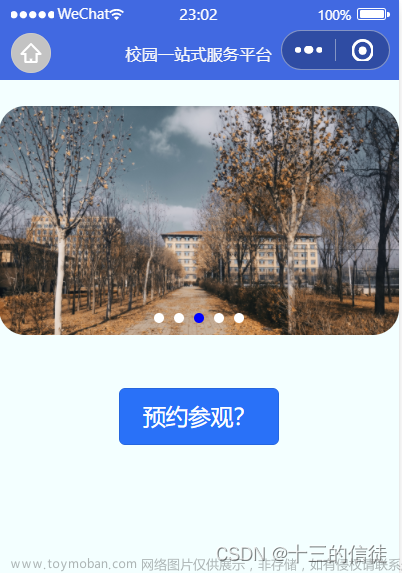不多说,直接看代码和文字见解:
第一步:先安装weapp-qrcode,利用一个函数触发drawQrcode的方法生成一个二维码Canvas
npm install weapp-qrcode --save
handleChange() {
drawQrcode({
width: 180,//宽
height: 180,//高
canvasId: 'myQrcode',//绑定canvas的id
text: '111'//识别二维码里面的内容数据
})
this.createShareQr()
}到这一步其实你的二维码几乎成型了,但是你还有要把它给展示出来
第二步:调用Taro.canvasToTempFilePath的Taro文档的方法,他是用来将Canvas转换为临时路径的图片。
// 将canvas转换为二维码图片
createShareQr = () => {
let that = this
Taro.canvasToTempFilePath({
canvasId: 'myQrcode',
success(res) {
console.log(res, 'res')
let tempFilePath = res.tempFilePath;
that.setState({
qrImagePath: tempFilePath,
}, that.onPreviewImage)
}
})
}到这里你已经可以拿到二维码图片的路径地址,后面直接用Image标签。
二维码图片保存功能:
方法1:
可以先利用Taro.previewImage让图片进入预览模式,直接调用微信小程序的原生保存方法(长按图片保存)
onPreviewImage = () => {
Taro.previewImage({
urls: [get(this.state, 'qrImagePath')]//图片路径
})
}方法2:
利用Taro.saveImageToPhotosAlbum实现图片保存,但是你先需要得到图片库的授权(Taro.openSetting授权)文章来源:https://www.toymoban.com/news/detail-521504.html
// 保存图片至本地
saveToAlbum = () => {
Taro.saveImageToPhotosAlbum({
filePath: this.state.shareImage,//需要保存的图片路径
success(res) {
Taro.showToast({
title: '保存成功',
icon: 'success',
duration: 2000,
});
},
fail() {
Taro.showModal({
title: '提示',
content: '需要您授权保存相册',
showCancel: false,
success() {
Taro.openSetting({
success(settingdata) {
if (settingdata.authSetting['scope.writePhotosAlbum']) {
Taro.showModal({
title: '提示',
content: '获取权限成功,再次保存图片即可成功',
showCancel: false,
})
} else {
Taro.showModal({
title: '提示',
content: '获取权限失败,无法保存到相册',
showCancel: false,
})
}
}
});
}
});
}
})
}有点需要注意Taro.openSetting使用要搭配Taro.showModal文章来源地址https://www.toymoban.com/news/detail-521504.html
到了这里,关于小程序-Taro如何实现利用Canvas生成一个二维码以及保存图片的文章就介绍完了。如果您还想了解更多内容,请在右上角搜索TOY模板网以前的文章或继续浏览下面的相关文章,希望大家以后多多支持TOY模板网!